编辑点评:wifi网络分析工具
国外一款很专业好用的wifi分析工具,WiFi分析器专业版(WiFi Analyzer)支持各种通道分析,实时数据和距离计算功能,信号强度历史记录功能,可以查看隐藏的wifi信息,支持2.4 GHz/5 GHz/6 GHz等操作,有需要分析家中wifi详细数据的可免费下载。
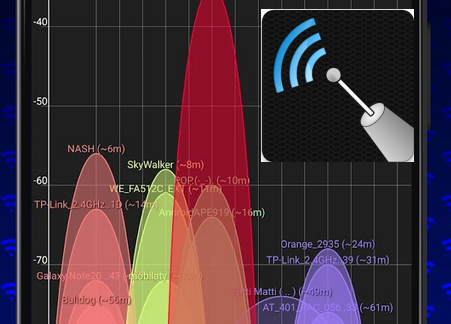
WiFi分析器中文版界面
功能界面汉化图参考
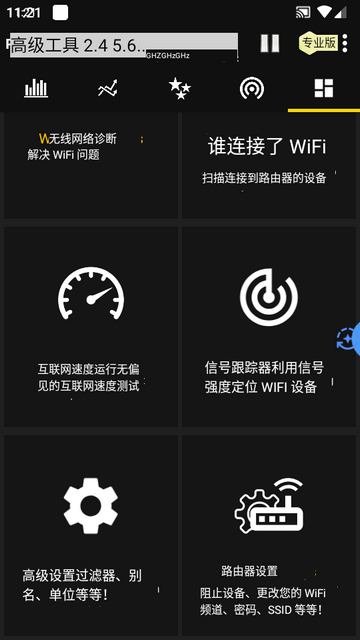
设置界面汉化图参考
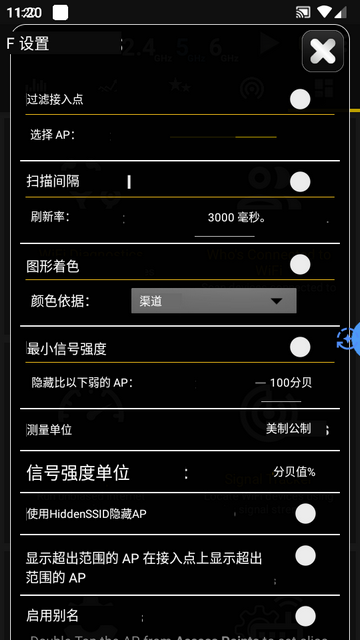
往下滑还可以选择
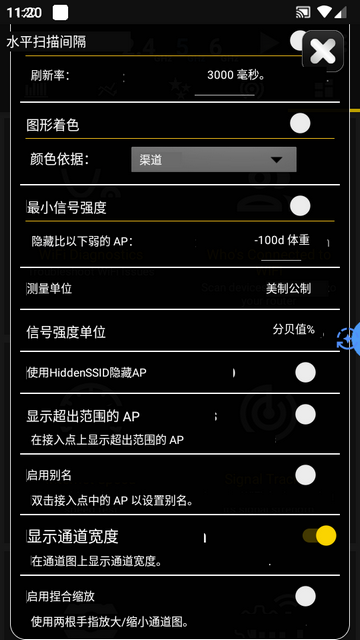
WiFi分析器怎么用
一、查看5g无线网络推荐的信道
如下图所示,右上角可以切换2.4G、5G,其中5G信道,需要手机支持5G才能查看。
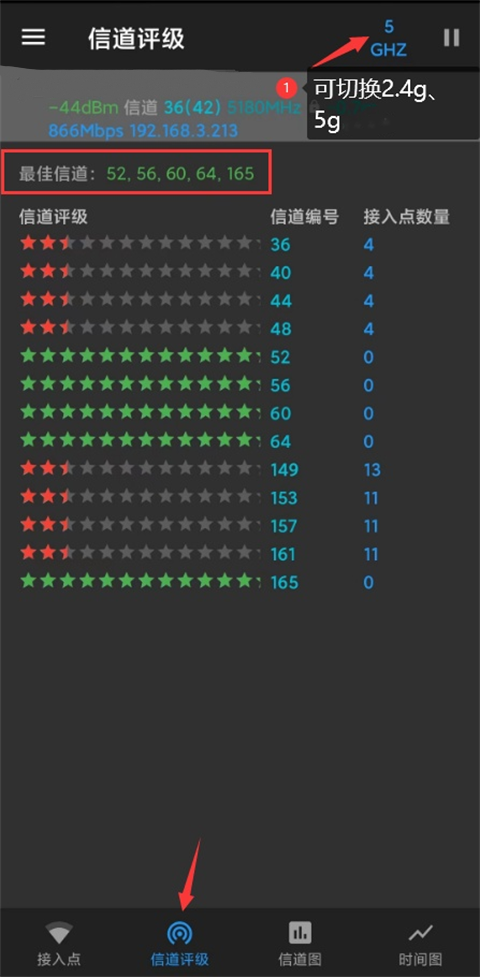
根据它的推荐,在路由器里设置对应频率的无线网络的信道即可(可能需要或导致路由器重启)
二、怎么查看各无线网络的信号强度
在“接入点”能看到附近的wifi列表,包含隐藏了的wifi名字(ssid)
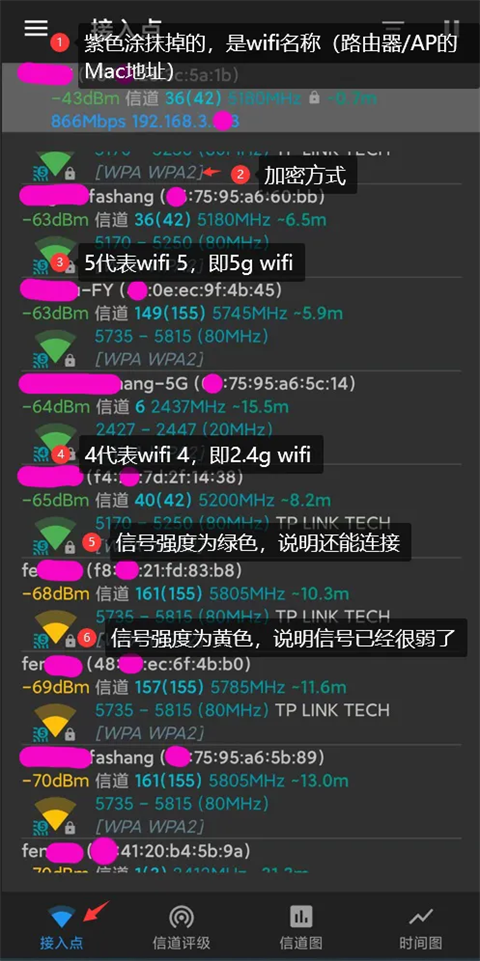
默认情况,列表数据每隔3秒刷新一次。也就是说,你站在一个地方,观察某个AP的信号(dBm值),然后再换另一个地方,看新的信号(dBm值)。
dBm值越接近0,信号越强(绿色);dBm值越远离0,信号越弱(黄色、红色)调整了路由器/AP的位置、高度、遮挡,也会相应的影响信号强度。
显示的dBm数字值,要比看wifi的格数,直观的多。
三、怎么给予定位权限
安装好Wi-Fi Analyzer,记得点开「应用程序」中的「许可」的部分给予它权限,将「位置」跟「储存装置」都打开即可。
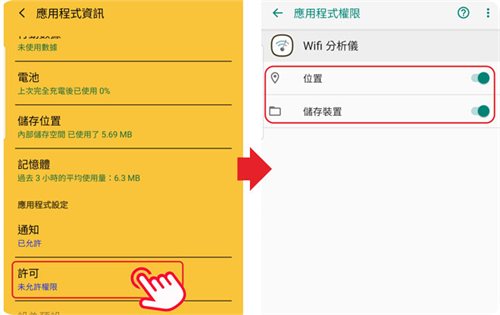
四、怎么切换2.4G和5G
左上角有一个2.4G的选项,点一下就变5G了,就这样么简单,要测试dBM强度或是分析网络,都要记得选你现在正要测试的网络帐号喔!
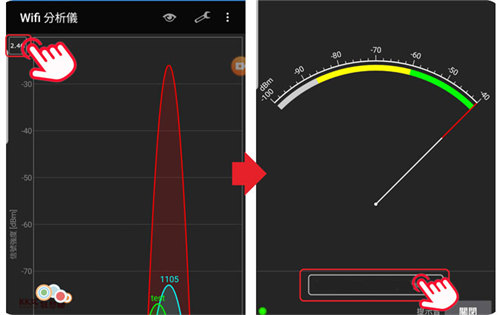
五、什么是dBm
这错综复杂的网络分析图是什么意思其实不是很重要,你只要知道最高的是你的就对了!下方有1~13,就是目前网络所有的频道,哪个点被占用的最少,网络质量就是越好!
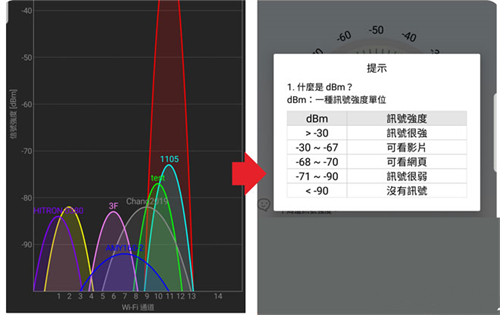
其实dBM是一种信号强度的单位。
>-30:信号很强。
-30~-67:可看视频。
-68~-70:可浏览网页。
-71~-90:信号很弱。
<-90:没有信号。
六、什么是「频道宽带」
频道宽带有20MHz、还有20/40MHz的选项可以选,一般工程师预设的会是20MHz,只是一般人的理解会觉得,宽带不是越大越好吗?
如下图蓝色的宽带是别人的两倍,但是它受到的干扰也会比较多,所以看你自己的取舍吧!
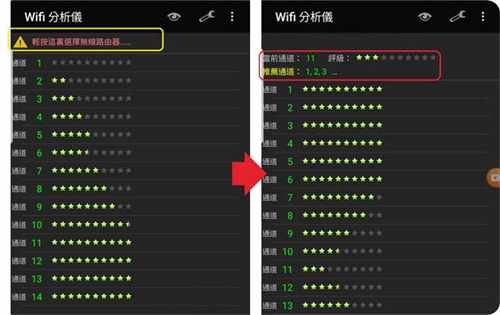
软件特色
1、支持2.4GHz、5GHz和6GHz等多个频段的分析,适应不同网络环境。
2、提供专业级的网络分析和优化建议,适合家庭用户和专业网络管理员。
3、智能推荐功能帮助用户发现更多感兴趣的影视内容,增加观影的乐趣。
4、显示连接到WiFi网络的所有设备的详细信息,包括MAC地址、SSID、RSSI、信道和供应商等。
5、全面、高效、安全的网络分析和优化解决方案,无论是个人还是企业用户,都能从中受益。
主要功能
WiFi信号分析:能够迅速且精准地搜索到附近所有的WiFi接入点,并通过直观清晰的图形化界面,将各个信道的信号强度以图表形式完美呈现。
信道优化建议:为用户的无线路由器推荐最佳的信道,帮助减少干扰,提高连接速度和稳定性。
实时数据追踪:可以实时追踪信号强度的动态变化,无论是常见的2.4GHz频段,还是速度更快的5GHz频段,甚至是最新的6GHz频段,都能进行全面且细致的分析。
网络覆盖分析:提供WiFi热图,帮助用户直观了解网络覆盖情况,发现信号盲区。
设备信息显示:显示连接到WiFi网络的所有设备的详细信息,包括MAC地址、SSID、RSSI、信道和供应商等。
更新日志
5.9更新
WiFi Analyzer 现在运行得更好了!
已翻译成 17 种语言,更多语言即将推出!
新功能:
- 支持 WiFi 6GHz
- 默认显示信道宽度
- 支持 Android 13
- 连接 AP 的最佳信道
- 记住您的偏好
- 导出图表
- 查看有关您的连接的信息
- 在应用内连接到开放 WiFi 网络
- 检测谁连接到了您的 WiFi
- WiFi 速度测试
- 信号跟踪器


 阿里云盘app官方版
阿里云盘app官方版 美图Wink修图软件官方版
美图Wink修图软件官方版 金山办公WPS Office手机官方最新版
金山办公WPS Office手机官方最新版 新浪微博Weibo手机版
新浪微博Weibo手机版 快手极速版2025最新版
快手极速版2025最新版 东方财富app手机客户端
东方财富app手机客户端 抖音极速版app正版
抖音极速版app正版 中国移动官方营业厅
中国移动官方营业厅 钉钉手机版app
钉钉手机版app 中国建设银行app最新版
中国建设银行app最新版

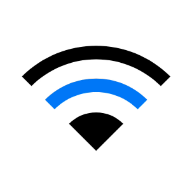
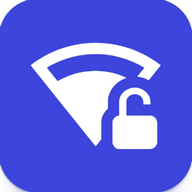


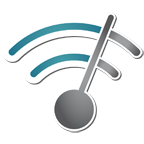


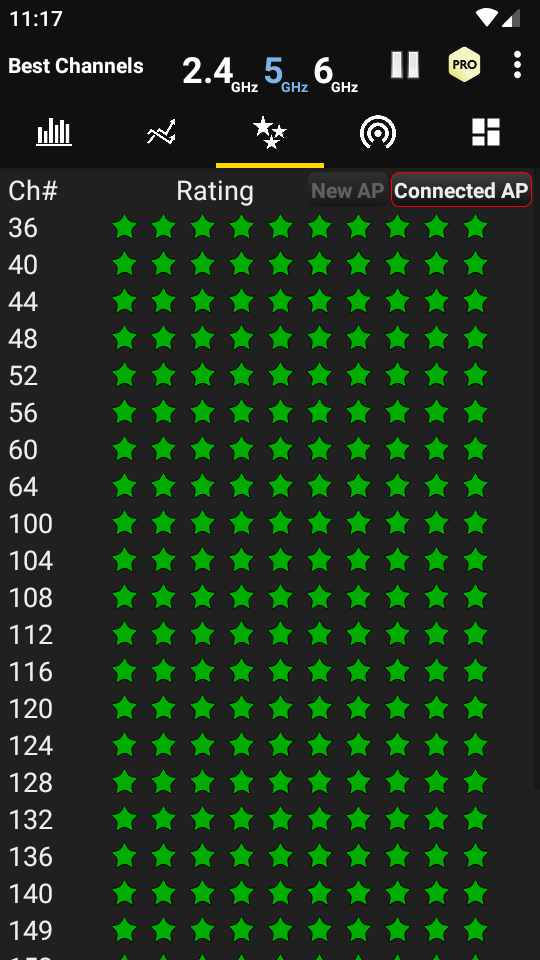
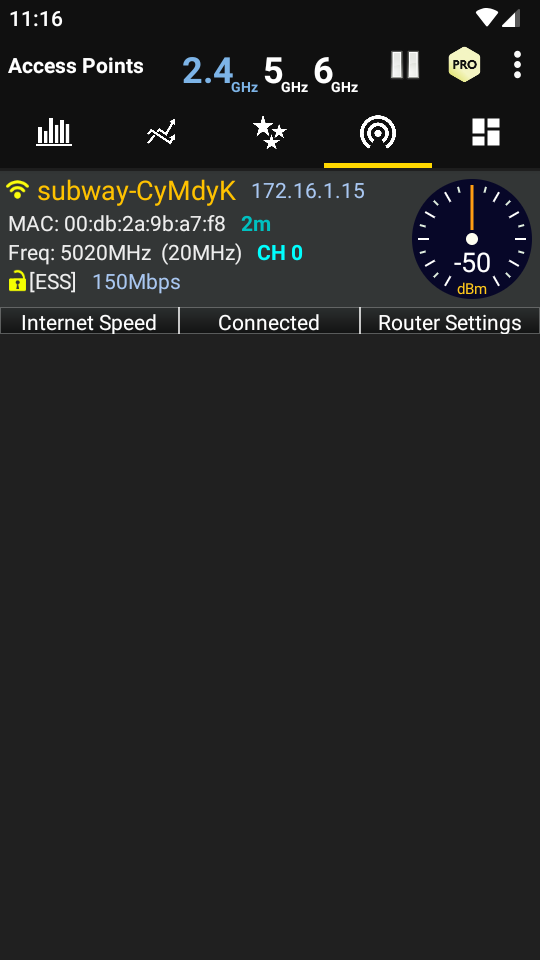
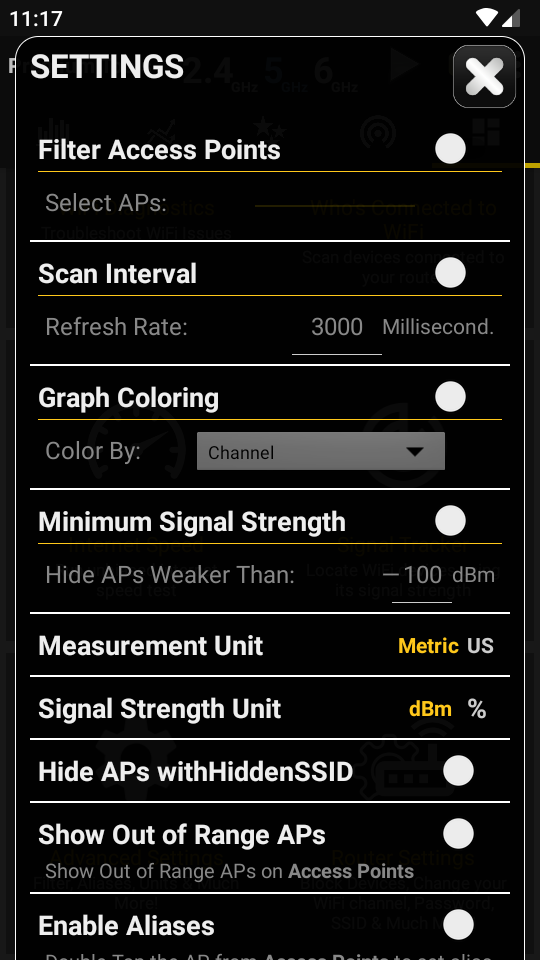
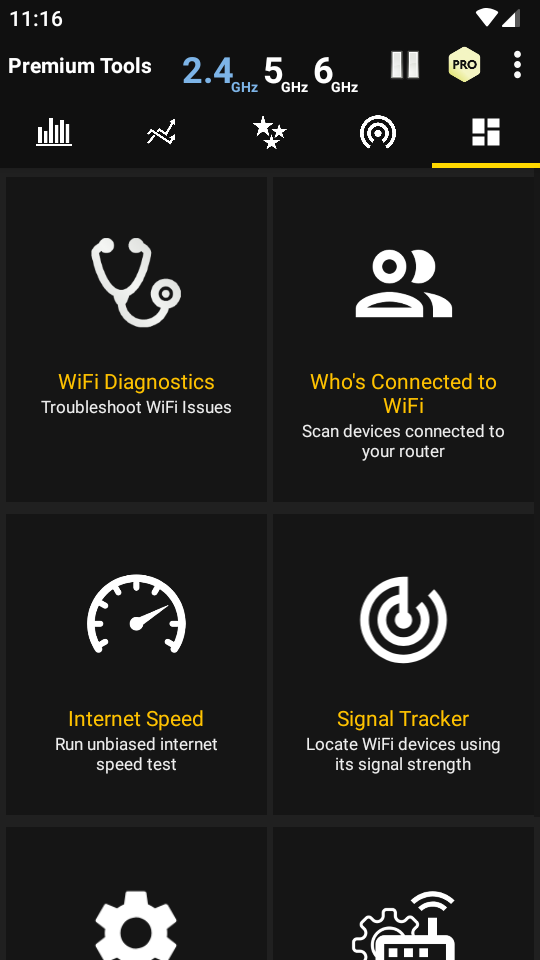
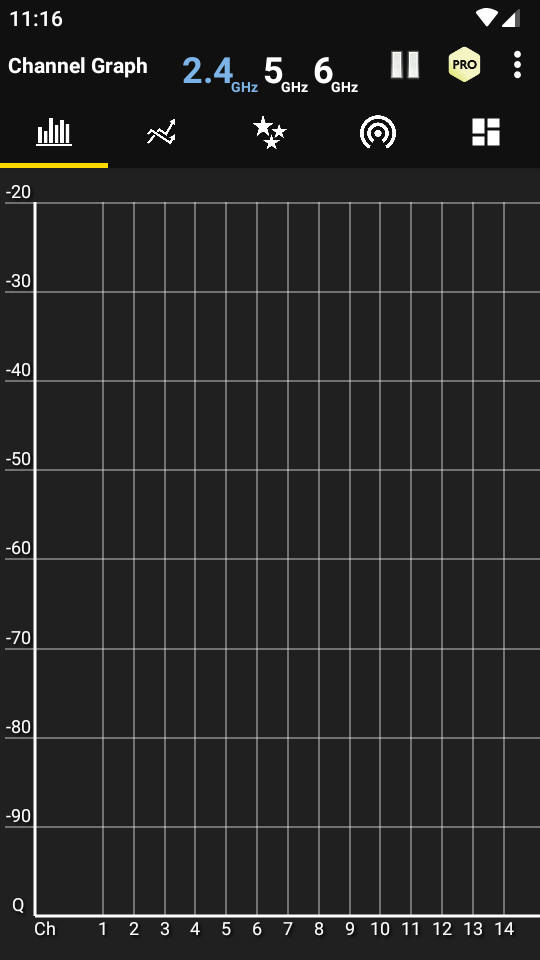






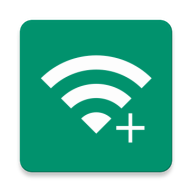

 CdifitClientv0.1.12 最新版
CdifitClientv0.1.12 最新版 青墨应用商店v0.1.0 最新版
青墨应用商店v0.1.0 最新版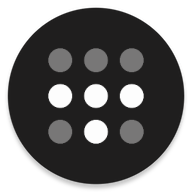 Tailscale汉化版v1.86.2 中文版
Tailscale汉化版v1.86.2 中文版 泽漆6.0弱网app手机版v6.0 安卓版
泽漆6.0弱网app手机版v6.0 安卓版 微米AI搜索官方版v1.0.4 安卓版
微米AI搜索官方版v1.0.4 安卓版 混情弱网app手机版1.0 安卓版
混情弱网app手机版1.0 安卓版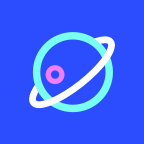 抢手浏览器手机版1.0.2 安卓版
抢手浏览器手机版1.0.2 安卓版 小周弱网启动4.0版本4.0 安卓版
小周弱网启动4.0版本4.0 安卓版 小6弱网2.0内部版
小6弱网2.0内部版 小宇弱网11.0(禁止倒卖)最新版
小宇弱网11.0(禁止倒卖)最新版 Zero Cleanerv4.1.2 最新版
Zero Cleanerv4.1.2 最新版 路散弱网app手机v1.0 正版
路散弱网app手机v1.0 正版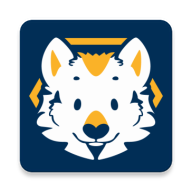 The Wolfs Stash纯净版beta-4.14.0 无广告最新版
The Wolfs Stash纯净版beta-4.14.0 无广告最新版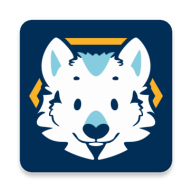 The Wolfs Stash官方版beta-4.14.0 共存版
The Wolfs Stash官方版beta-4.14.0 共存版 云游wifi软件v2.8.5 官方版
云游wifi软件v2.8.5 官方版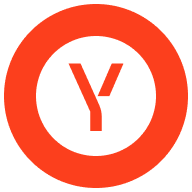 Yandex Start浏览器v25.62 安卓版
Yandex Start浏览器v25.62 安卓版 兰陵王重制版v7.0 手机最新版
兰陵王重制版v7.0 手机最新版 MixerBox AI安装包v5.76 (576)-armeabi-v7a 官方版
MixerBox AI安装包v5.76 (576)-armeabi-v7a 官方版 TT浏览器最新版1.0.7 安卓版
TT浏览器最新版1.0.7 安卓版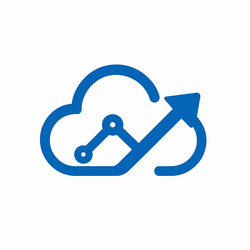 精灵蓝奏云解析v1.0 官方版
精灵蓝奏云解析v1.0 官方版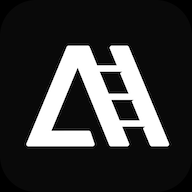 百度TizzyAIv1.1.0.10 官方版
百度TizzyAIv1.1.0.10 官方版
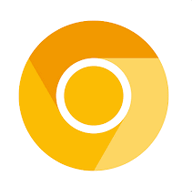

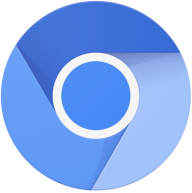



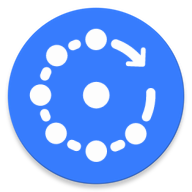
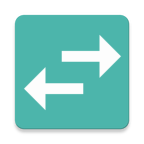


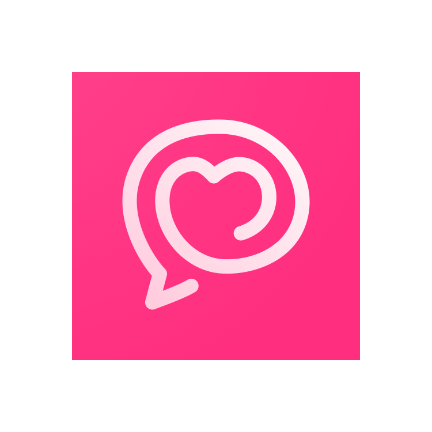
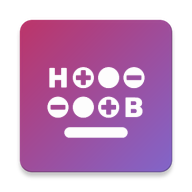


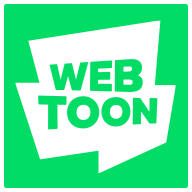

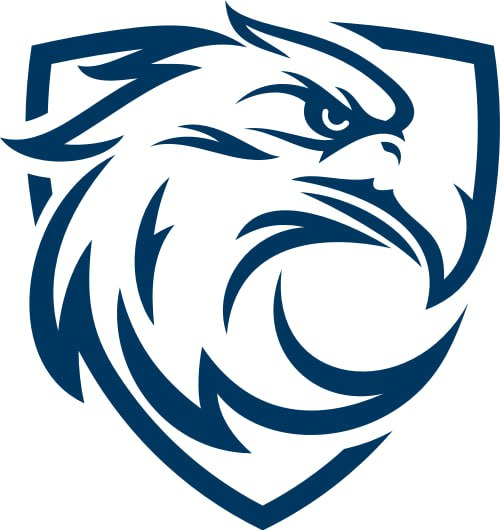
 免费约会软件合集
免费约会软件合集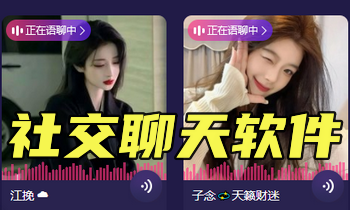 可以聊天的社交软件
可以聊天的社交软件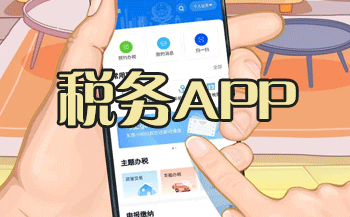 税务APP下载
税务APP下载 AI音乐生成软件
AI音乐生成软件 AI音乐创作软件
AI音乐创作软件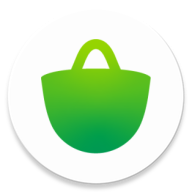 Bazaar应用市场
Bazaar应用市场
 中国信通院全球网测app最新版
中国信通院全球网测app最新版
 北辞弱网内部版2025最新版本
北辞弱网内部版2025最新版本
 正弦工具箱小天才版
正弦工具箱小天才版
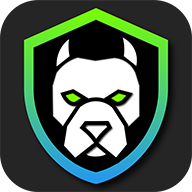 反间谍app汉化版免费版
反间谍app汉化版免费版
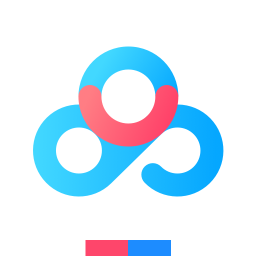 百度网盘官方版
百度网盘官方版
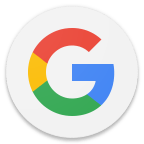 Google搜索官方正版
Google搜索官方正版
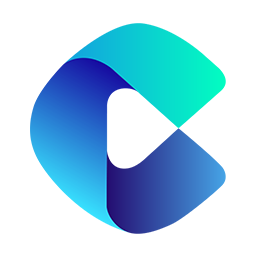 多御浏览器手机版
多御浏览器手机版
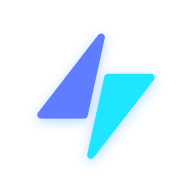 360极连快传软件
360极连快传软件
 中国联通云盘app
中国联通云盘app
热门评论
最新评论